En esta guía vamos a realizar una instalación mínima del sistema GNU/Linux Debian. Para ello vamos a utilizar el método de instalación por red (netinstall) de Debian Lenny.
Procedemos a la descarga de la imagen estable a través del siguiente enlace: Descarga imagen iso netinstall Debian estable
Se trata de una imagen de 180 MB que grabaremos en un CD, con el cual posteriormente arrancamos la máquina, aparecerá la siguiente pantalla, en la cual podéis comprobar que existe la posibilidad de realizar instalación en modo gráfico, y otras opciones avanzadas entre las que encontramos instalación automatizada, modo de rescate, instalación para expertos, etc. En nuestro caso, seleccionamos la instalación estándar:
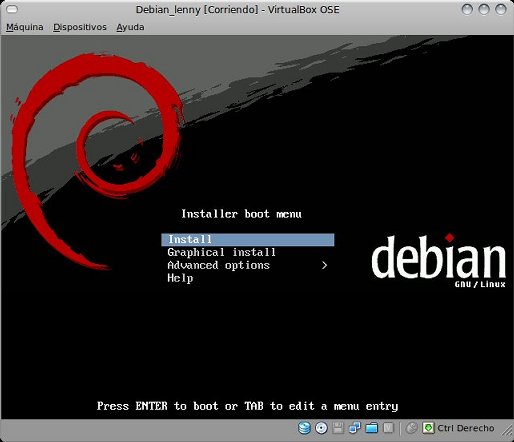
Seleccionamos el idioma para el proceso de instalación, el idioma que seleccionemos será el idioma por defecto para el sistema una vez instalado, personalmente acostumbro a seleccionar inglés:
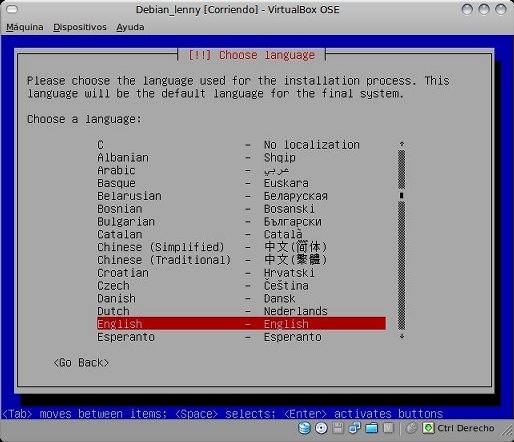
Seleccionamos nuestro país, y posteriormente el tipo de teclado a utilizar:
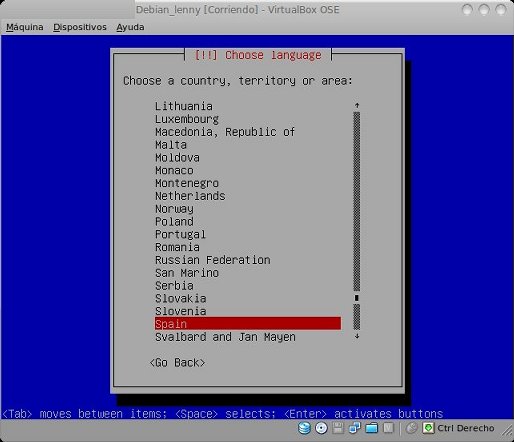
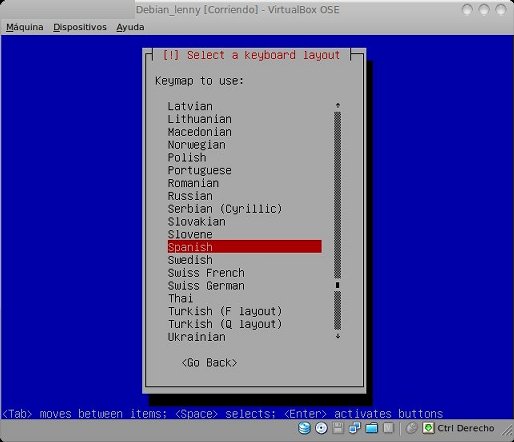
En estos momentos comienza la detección de Hardware y la carga de componentes adicionales para la instalación del sistema operativo, etc. El sistema buscará automáticamente un servidor DHCP para configurar la red y tener conectividad, en caso satisfactorio, os pedirá el hostname que deseáis configurar para la máquina, en caso contrario, tendréis que configurar manualmente la red (IP estática, máscara de red, puerta de enlace, dns, etc):
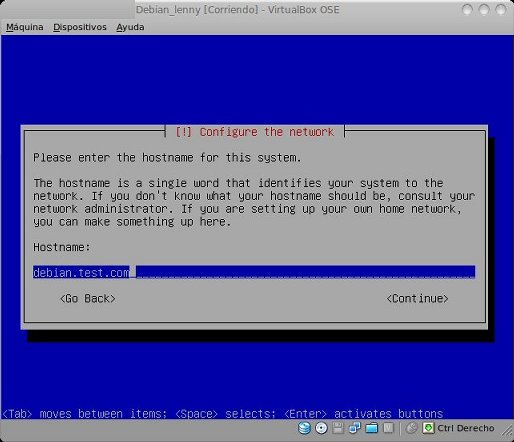
Seleccionamos nuestra configuración horaria:
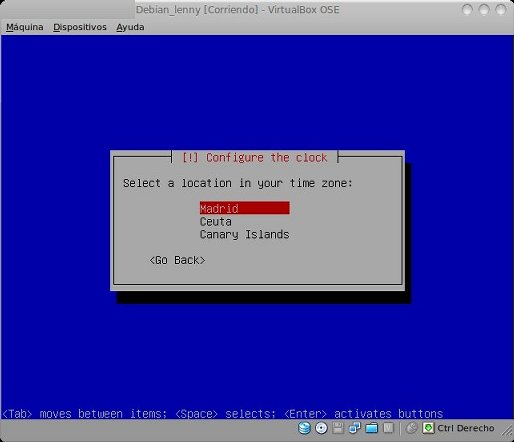
Ahora comienza la configuración de discos y particionado, tras la detección automática de discos, comenzará el particionado. Como véis en la siguiente imagen, podéis usar el disco completo y particionarlo como queráis, así como crear un LVM (Logical Volume Manager) o un LVM encriptado. Este punto depende de la configuración que necesitemos, en este caso al ser un sistema de pruebas selecciono particionado estandar. Si fuera un sistema en el que tenemos pensado utilizar varios discos, ampliar o reducir, es recomendable utilizar LVM. Podéis revisar este artículo en el que hablamos sobre ello:
Cómo crear un Linux Logical Volume Manager (LVM)
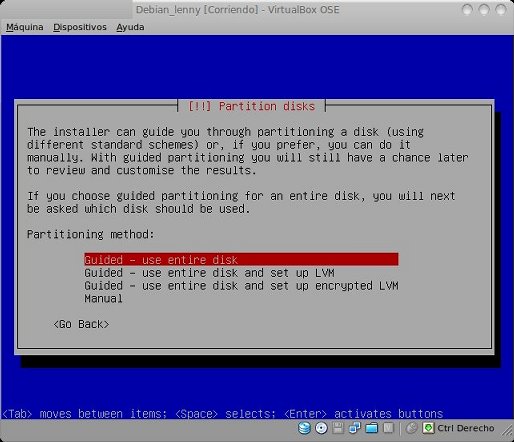
Nos avisará lógicamente que va a destruir los datos del disco que vamos a particionar:
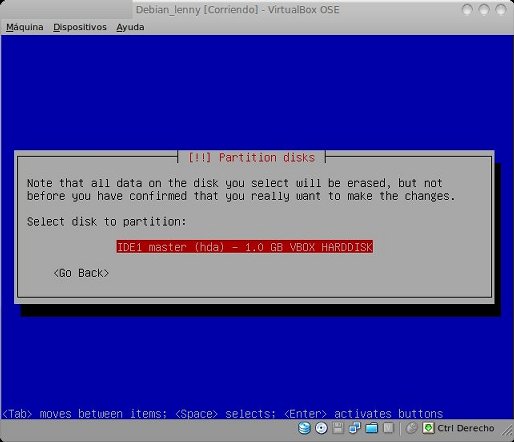
Podemos seleccionar una única partición para almacenar todos los datos o separar /home en una partición independiente, en mi caso selecciono separar /home:
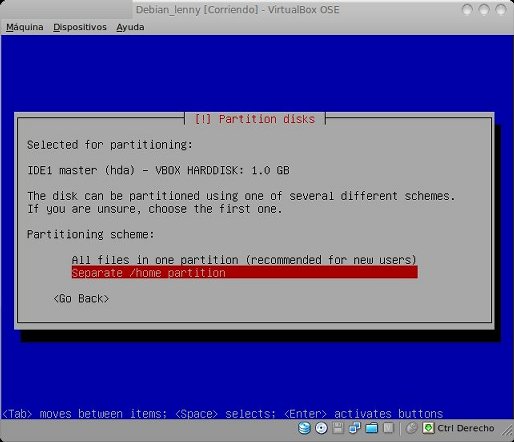
Ya puedo visualizar el esquema de como quedará mi particionado, con su espacio de intercambio (Swap), partición raiz / y /home. En este punto puedo modificar cualquier parámetro del particionado. Simplemente seleccionáis la partición a modificar y realizáis los cambios que estiméis oportunos. En mi caso todo es correcto, así que procedo a la confirmación:
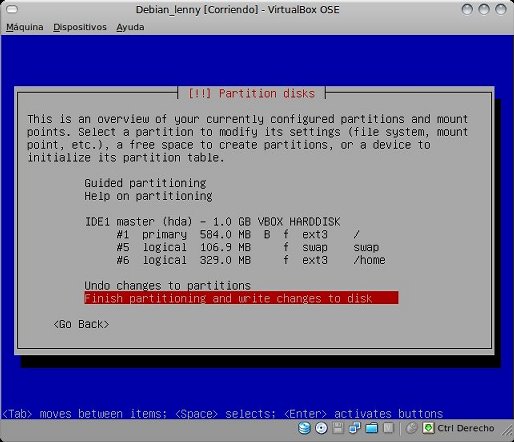
Una vez finalizado el particionado, comenzará automáticamente la instalación del sistema base:
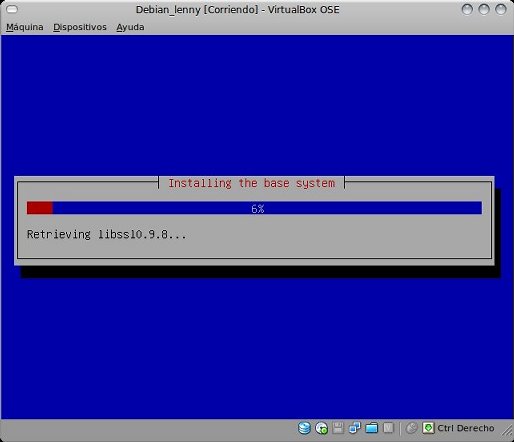
Tras finalizar la instalación del sistema base, vamos a asignar una clave al usuario root:
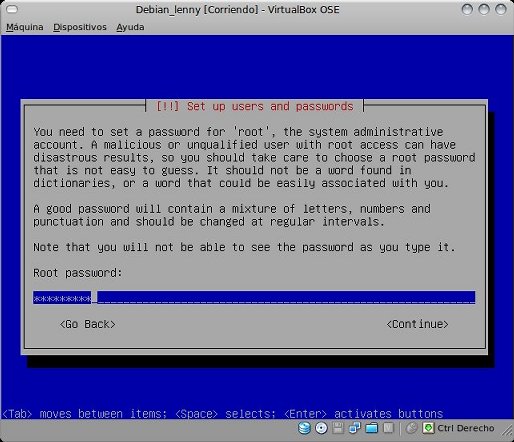
Después tenemos que crear un usuario para uso cotidiano, sin privilegios administrativos, al cual también habrá que asignarle una clave:
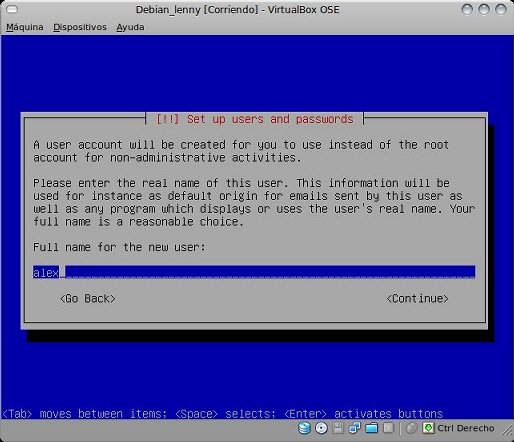
Llegado este punto, hay que configurar el mirror a utilizar para el gestor de paquetes (apt), seleccionamos uno en nuestro país o el más cercano posible:
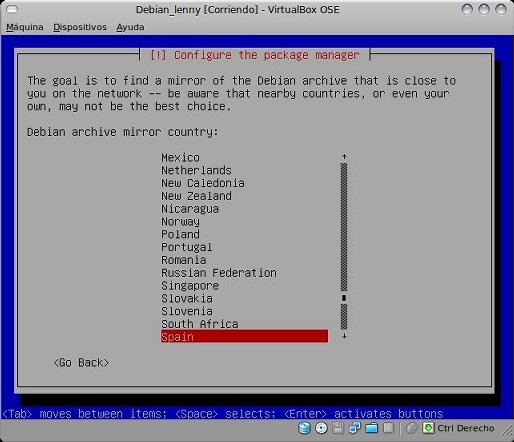
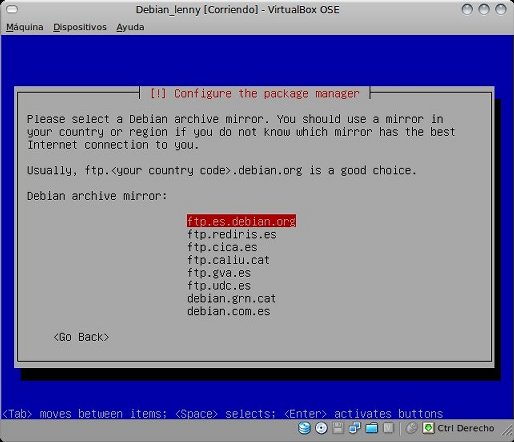
Si estamos tras un proxy, podremos configurarlo en este punto, en caso contrario, simplemente dejadlo en blanco:
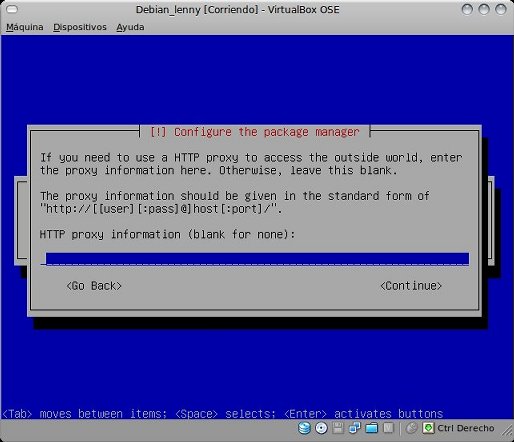
Tras la configuración de APT, ya podemos personalizar el software que vamos a instalar en nuestro sistema Debian. En el caso de esta guía, la idea es hacer una instalación mínima, así que desmarco todo. Debian os ofrece paquetes predefinidos de software como entorno de escritorio, servidor web, FTP, correo, SQL, etc. Recordad que a posteriori podéis instalar el software que necesitéis a través del gestor de paquetes APT de un modo realmente sencillo:
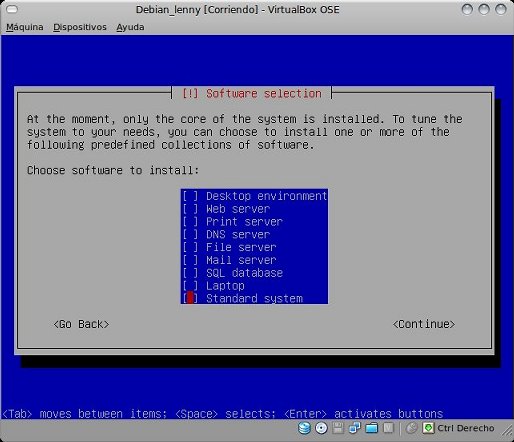
Instalamos GRUB y eso es todo, nuestro sistema GNU/Linux Debian ya está instalado, reiniciamos el equipo, quitamos el CD y a trabajar:
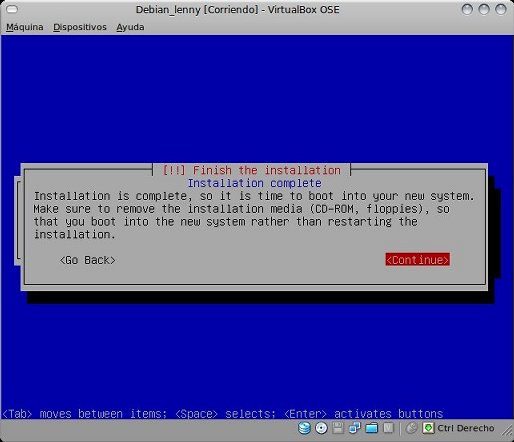
Si tenéis cualquier duda podéis dejar un comentario y trataremos entre todos de solucionarla.